In dit artikel wordt uitgelegd hoe je PayPal als betaalmethode kan instellen voor je online winkel. Als je wilt dat jouw klanten kunnen betalen met PayPal, moet je er zeker van zijn dat je een PayPal Zakelijke rekening hebt.
Als je nog geen Zakelijke rekening hebt, bekijk dan het artikel: Hoe kan ik mijn PayPal account upgraden naar een Zakelijke rekening om te zien hoe je er één kan aanmaken.
Volg deze stappen om PayPal in te stellen als betaalmethode in je SiteBuilder webshop
- Meld je aan bij je SiteBuilder-website en klik op INSTELLINGEN in het bovenste menu.
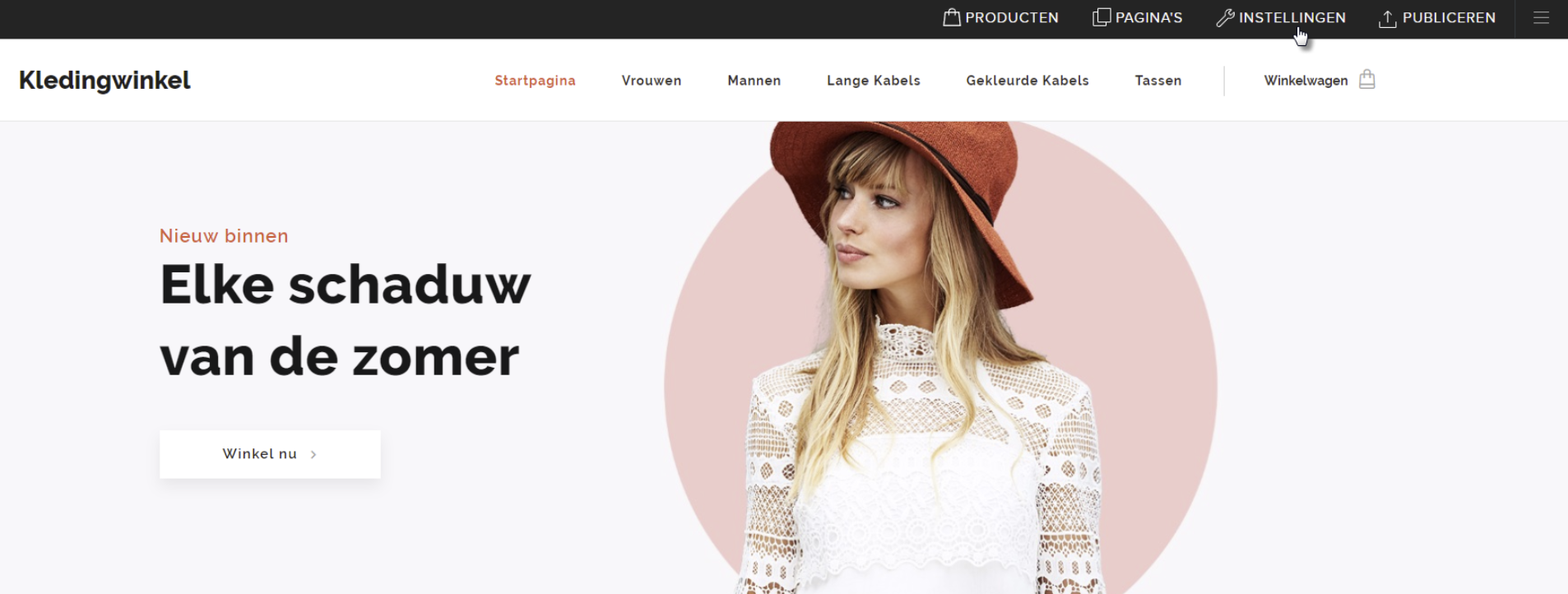
- Ga naar het Online winkel tabblad en klik op Instellen naast Betaalmethoden.
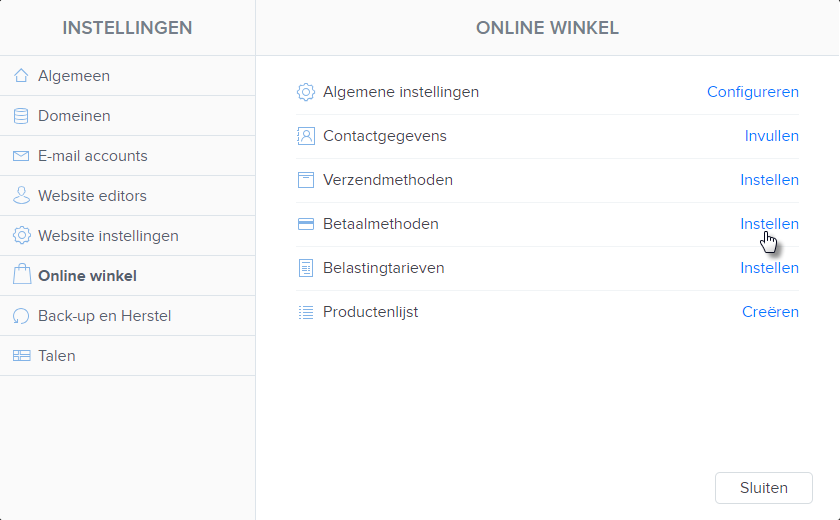
- Klik op Nieuwe betalingsmethode toevoegen.
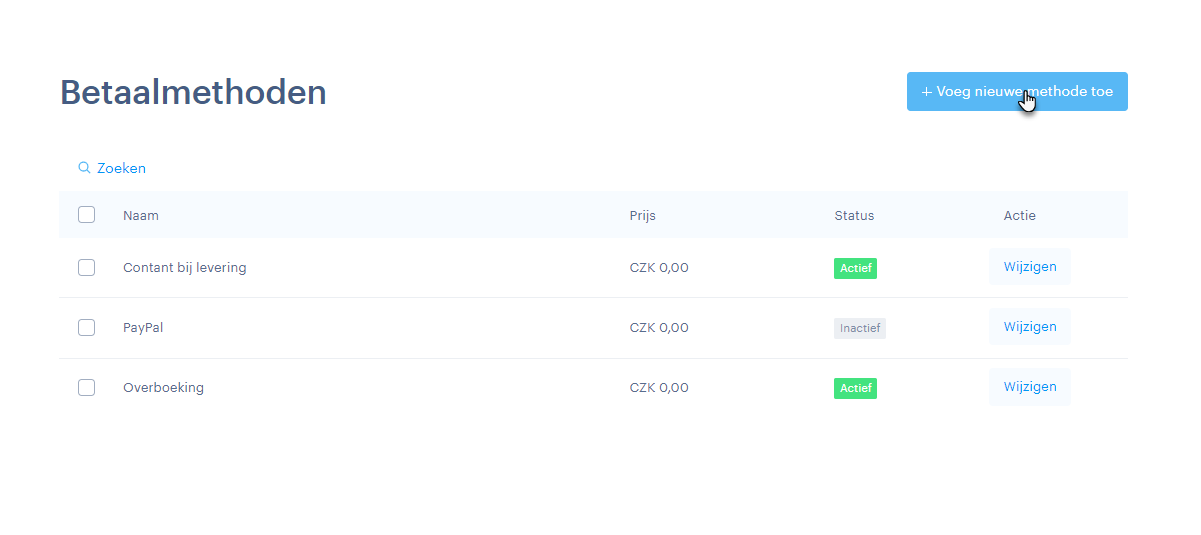
- Klik in het volgende venster op de pijl om het vervolgkeuzemenu te openen en kies PayPal.
- Geef het e-mailadres van je PayPal account in en klik op de ‘hier‘ link in het venster dat zal verschijnen. Sla je nieuwe instellingen op door op Bewaar te klikken.

- Open vervolgens de instellingen van PayPal en kopieer het adres dat je vind in stap 5.

- Log in op je PayPal-account. Open in de rechterbovenhoek Profiel en instellingen en vervolgens Websitebetalingen. Klik op Bijwerken in de rij Directe betalingsmeldingen.

- Kies het tabblad Mijn verkoopmiddelen in het menu aan de linkerkant. Klik vervolgens op Update, onder Directe betaalberichten in de sectie Betalingen ontvangen en risico’s beheren.

- Kies Instellingen voor IPN.

- Plak het adres dat je hebt gekopieerd in de administratie van je online winkel in het Berichtgevings-URL veld, zodat PayPal je automatische meldingen zal verzenden omtrent de transacties in je online winkel. Klik op IPN-berichten ontvangen en klik vervolgens op Opslaan.

- Jouw PayPal account is klaar om de betalingen van jouw klanten te ontvangen.

